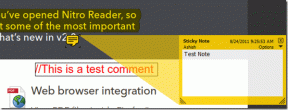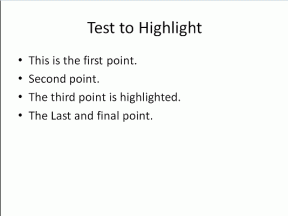ტოპ 7 გზა Windows ლეპტოპის ბატარეის გამოსასწორებლად სახურავის დახურვისას
Miscellanea / / May 16, 2022
ყველას არ სურს ლეპტოპის გამორთვა გარკვეული სამუშაოს შესრულების შემდეგ. ლეპტოპის ძილზე დაყენება ინარჩუნებს მას მზადყოფნას გამოსაყენებლად რამდენიმე წამში, როცა გააღვიძებთ. ზოგჯერ შეიძლება შეამჩნიოთ, რომ თქვენი Windows ლეპტოპი კარგავს ბატარეის არანორმალურ პროცენტს სახურავის დახურვისას. თუ თქვენც იგივეს შეხვდებით, აქ არის გზები, რათა დააფიქსიროთ Windows ლეპტოპის ბატარეა დახურული სახურავის დროს.

ღამით ლეპტოპი დააყენეთ ძილის რეჟიმში და დილისთვის დაკარგეთ ბატარეის პროცენტი 10%-15%? ეს ნორმალური არ არის და სანამ ლეპტოპის დამუხტვაში დილის საათებს დაკარგავთ, შეგიძლიათ გაიაროთ ქვემოთ მოცემული ხრიკები და ერთხელ და სამუდამოდ მოაგვაროთ ბატარეის ამოწურვის პრობლემა.
1. გამორთეთ სწრაფი გაშვება
როგორც სახელი გვთავაზობს, Fast Startup ფუნქცია ეხმარება თქვენს კომპიუტერს უფრო სწრაფად დაიწყოს. ხანდახან ფუნქცია შეიძლება არასწორედ წარიმართოს და ლეპტოპის სიფხიზლე შეინარჩუნოს მაშინაც კი, როცა თავს ხურავთ ან ლეპტოპს გამორთავთ. მოწყობილობის გაშვებისას, შესაძლოა ბატარეა დასრულდეს. მოდით გამორთოთ თქვენი ლეპტოპის სწრაფი გაშვება.
Ნაბიჯი 1: დააჭირეთ Windows ღილაკს და მოძებნეთ პანელი.
ნაბიჯი 2: აირჩიეთ აპარატურა და ხმა.
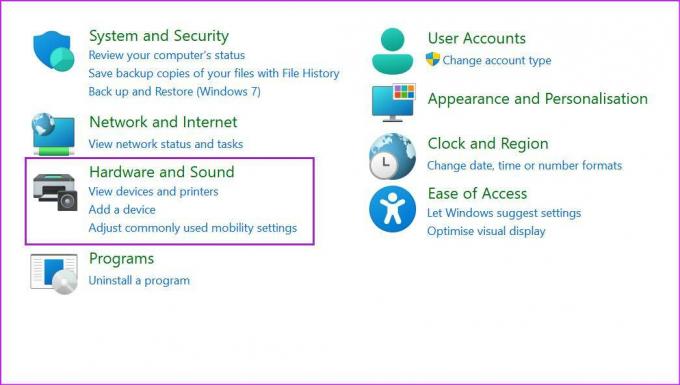
ნაბიჯი 3: დააჭირეთ დენის ოფციებს.
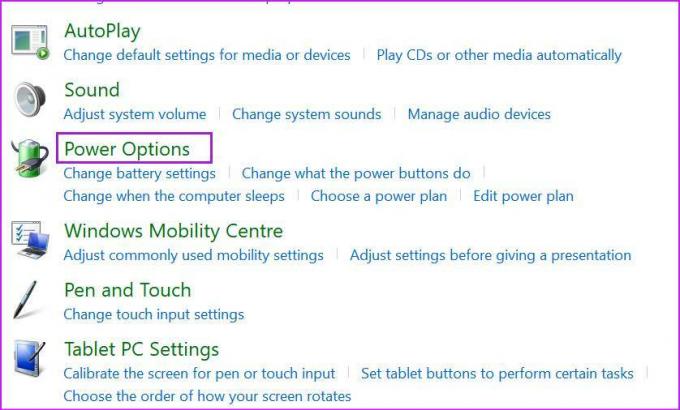
ნაბიჯი 4: აირჩიეთ აირჩიეთ, რას აკეთებს სახურავის დახურვა მარცხენა გვერდითი ზოლიდან.
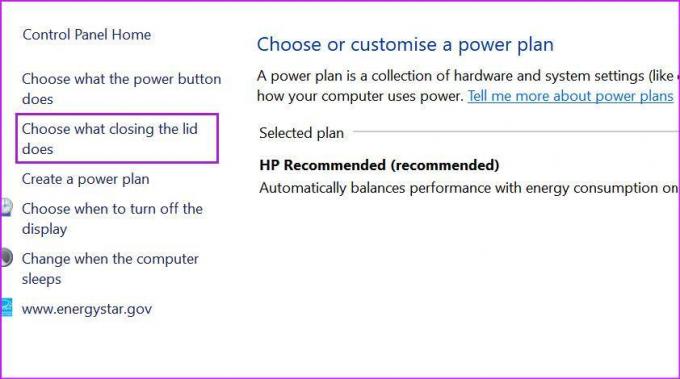
ნაბიჯი 5: გამორთეთ ჩართეთ სწრაფი გაშვების ვარიანტი და დააწკაპუნეთ ცვლილებების შენახვა ბოლოში.
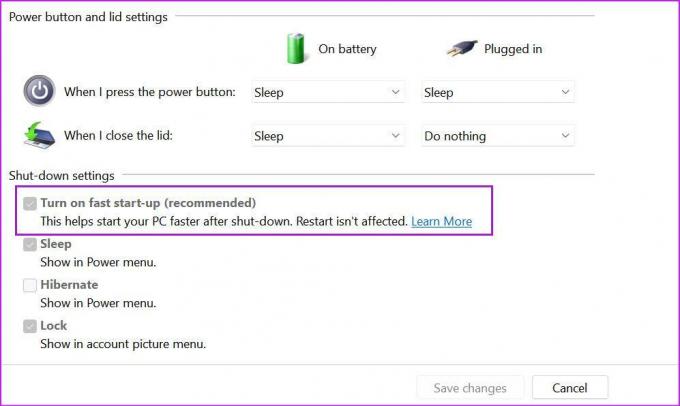
2. დარწმუნდით, რომ შეაჩერეთ Windows-ის ყველა პროცესი
ცდილობთ განაახლოთ აპები თქვენს ლეპტოპზე ან ჩამოტვირთოთ დიდი ფაილი ვებიდან? სანამ ლეპტოპის თავსახურს დახურავთ, დაასრულეთ დავალება ან შეაჩერეთ ჩამოტვირთვის პროცესი. ზოგიერთმა სერვისმა შეიძლება გააგრძელოს მუშაობა ფონზე სახურავის დახურვის შემდეგ და შეიძლება ბატარეის სწრაფად დაცლა.
3. გაუშვით Power Troubleshooter
Windows 11 მოყვება დენის პრობლემების მოგვარების ხელსაწყოს, რომელიც აფიქსირებს დარღვევებს ბატარეის მოხმარებასთან დაკავშირებით ლეპტოპებზე. აი, როგორ უნდა გაუშვათ დენის პრობლემების აღმოფხვრა და დააფიქსიროთ ლეპტოპის ამომწურავი ბატარეა სახურავის დახურვისას.
Ნაბიჯი 1: გახსენით Windows 11 პარამეტრები და აირჩიეთ სისტემა მარცხენა მხარეს.
ნაბიჯი 2: დააწკაპუნეთ პრობლემის მოგვარებაზე.
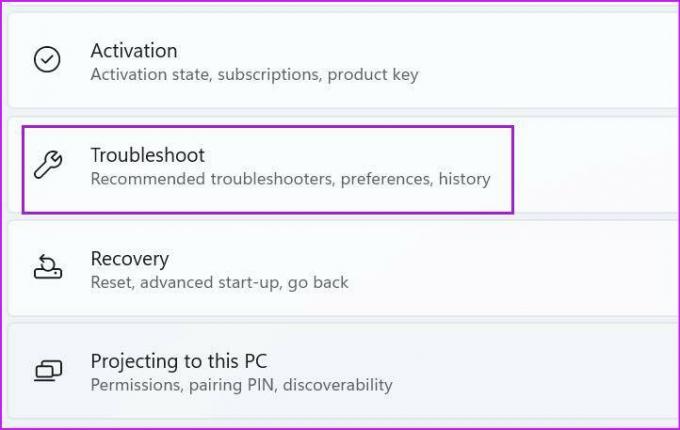
ნაბიჯი 3: გახსენით სხვა პრობლემების მოგვარების საშუალებები.
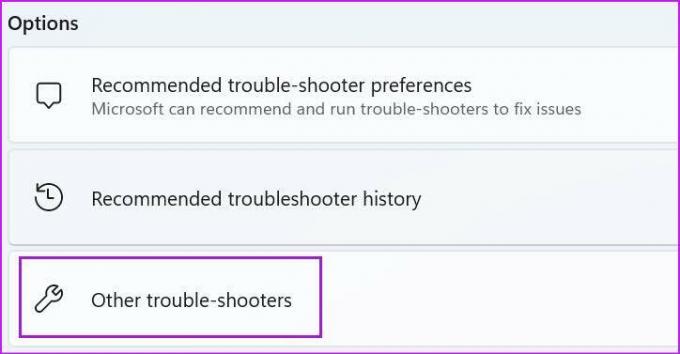
ნაბიჯი 4: გაუშვით დენის პრობლემების მოგვარების პროგრამა და მიეცით Windows-ის გამოსწორების საშუალება.
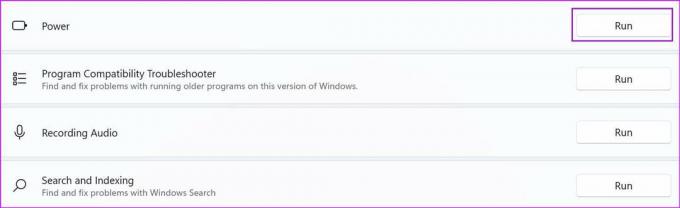
4. დააყენეთ ლეპტოპი ძილის რეჟიმში, როდესაც სახურავი დახურავთ
ზოგიერთი მომხმარებელი არ აყენებს ლეპტოპს ძილის რეჟიმში, არამედ ხურავს თავსახურს, ვარაუდით, რომ ის ავტომატურად გადავა ძილის რეჟიმში. თუ საკონტროლო პანელის მენიუში სახურავის დახურვისას აირჩიეთ „არაფერი“, ლეპტოპი ფხიზლად დარჩება და მოიხმარს ბატარეას. თქვენ უნდა გააკეთოთ შესწორება საკონტროლო პანელიდან.
Ნაბიჯი 1: გახსენით Control Panel და გადადით Power Options-ზე (იხილეთ პირველი სექცია).
ნაბიჯი 2: აირჩიეთ აირჩიეთ, რას აკეთებს სახურავის დახურვა.
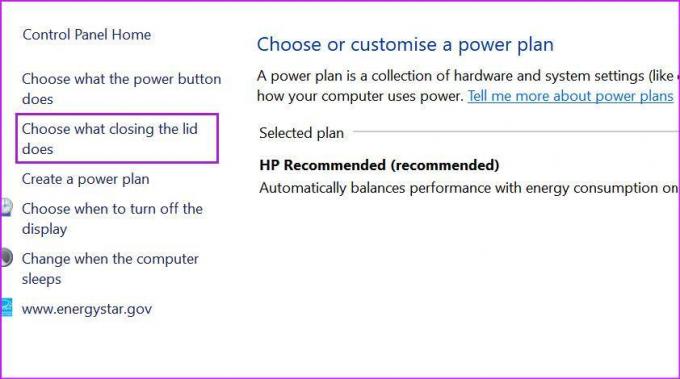
ნაბიჯი 3: მენიუდან "როდესაც ვხურავ თავსახურს", თქვენ გაქვთ ორი ვარიანტი.
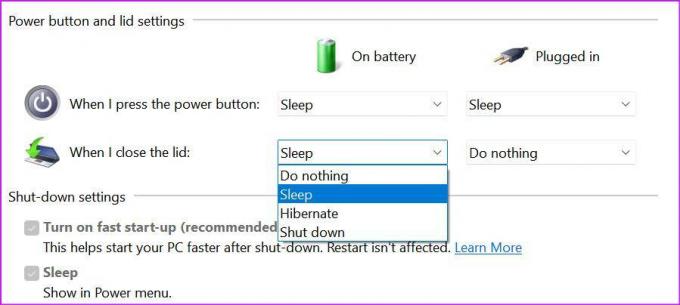
Ბატარეაზე: გამოიყენეთ ჩამოსაშლელი მენიუ და აირჩიეთ ძილი.
Შეერთებული: ჩართვისას აირჩიეთ Do არაფერი ან ძილი (თუმცა ჩვენ გირჩევთ აირჩიოთ ძილის).
5. არ გახსნათ ძალიან ბევრი აპლიკაცია გაშვებისას
ლეპტოპის სახურავის გახსნის შემდეგ, ამჩნევთ თუ არა ბატარეის მაღალ მოხმარებას და ვენტილატორების ტრიალებს უფრო მაღალი ხმაურით? შესაძლოა, თქვენს ლეპტოპზე ძალიან ბევრი სერვისი იხსნება გაშვებისას. Შენ უნდა გამორთეთ შეუსაბამო აპებისა და სერვისების გახსნა გაშვებისას პარამეტრების მენიუდან.
Ნაბიჯი 1: გახსენით Windows 11 პარამეტრების მენიუ (გამოიყენეთ Windows + I კლავიშები).
ნაბიჯი 2: აირჩიეთ აპები მარცხენა გვერდითი ზოლიდან.
ნაბიჯი 3: დააჭირეთ დაწყებას ბოლოში.
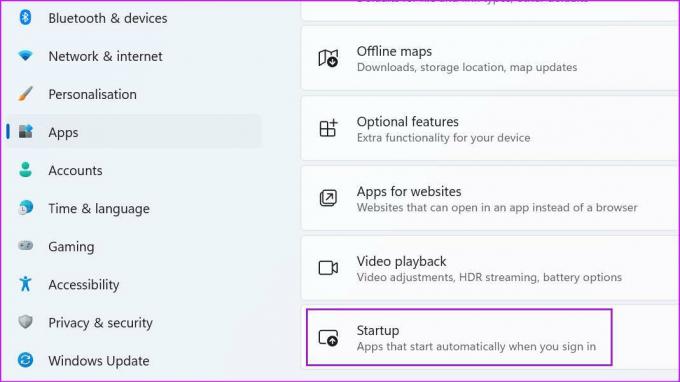
ნაბიჯი 4: შეამოწმეთ აპები და სერვისები, რომლებიც იხსნება გაშვებისას და მათი გავლენა სისტემაზე.
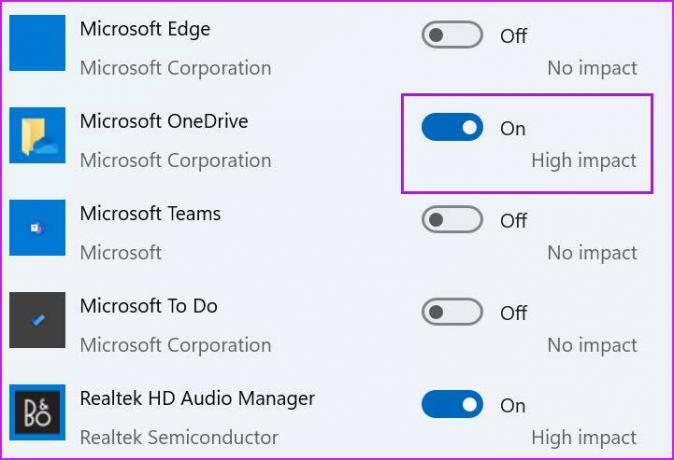
გამორთეთ ქცევა არასაჭირო აპებისთვის და დახურეთ მენიუ.
6. გამორთეთ გარე მოწყობილობები ლეპტოპიდან
შეერთებული გაქვთ USB მოწყობილობები ან გარე მყარი დისკები ლეპტოპთან? სახურავის დახურვისას, ჩართულმა მოწყობილობებმა შეიძლება ხშირად გააღვიძოს ლეპტოპი და გამოიწვიოს ბატარეის დაცლა. თქვენ უნდა გამორთოთ გარე მოწყობილობები ლეპტოპიდან და შემდეგ დახუროთ სახურავი.
7. შეამოწმეთ ბატარეის ჯანმრთელობა
ყველა ლეპტოპის ბატარეას გააჩნია ფიქსირებული დატენვის ციკლები. თანამედროვე ლეპტოპების უმეტესობაში ნახავთ 1000 დატენვის ციკლს და ამის შემდეგ მოწყობილობის ბატარეა დაქვეითდება. თქვენ შეგიძლიათ შეამოწმოთ თქვენი ლეპტოპის ბატარეის მარცხენა ციკლი ქვემოთ მოცემული ნაბიჯების გამოყენებით.
Შენიშვნა: ბატარეის სიჯანსაღის შესამოწმებლად ნაბიჯები (დატენვის მარცხენა ციკლი) განსხვავდება ერთი OEM-დან მეორეზე. ქვემოთ მოცემულ ეკრანის სურათებში ჩვენ გამოვიყენებთ HP ლეპტოპს.
Ნაბიჯი 1: დააჭირეთ Windows ღილაკს და მოძებნეთ HP Support Assistant.
ნაბიჯი 2: დააჭირეთ Enter ღილაკს და გახსენით მენიუ.
ნაბიჯი 3: აირჩიეთ ბატარეა ჩემი დაფიდან მოწყობილობის ჯანმრთელობის მენიუში.
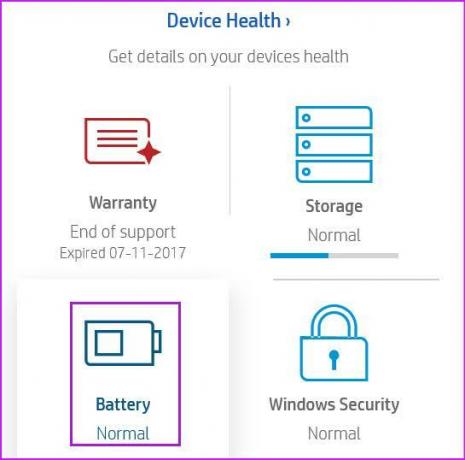
ნაბიჯი 4: გაუშვით ბატარეის შემოწმება.
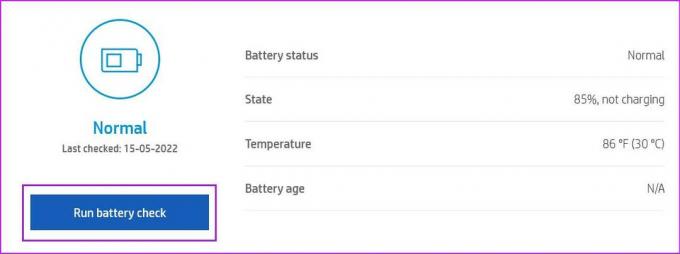
ნაბიჯი 5: შედეგების მენიუდან აირჩიეთ გაფართოებული ინფორმაციის ჩვენება.
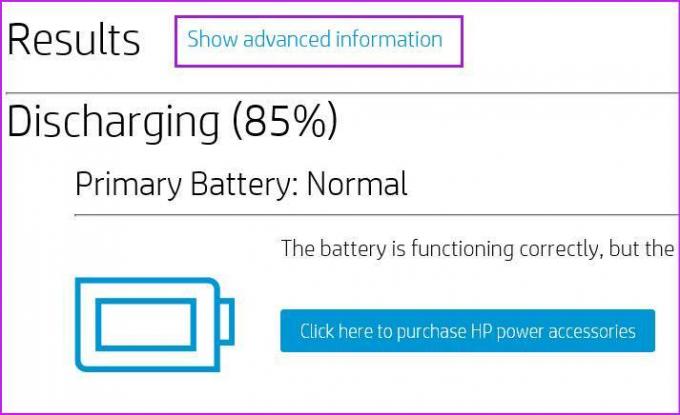
ნაბიჯი 6: შეამოწმეთ მარცხენა ციკლის რაოდენობა შემდეგი მენიუდან.
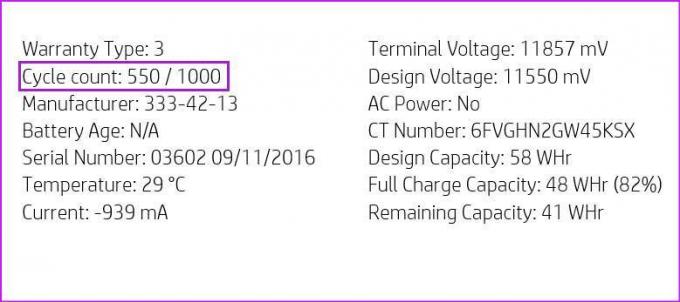
თუ თქვენი ლეპტოპის ბატარეა სიცოცხლის ბოლომდე მიდის, შეამჩნევთ მაღალი ბატარეის გადინება ყოველდღიური გამოყენებისას და სახურავის დახურვისას. თქვენ მოგიწევთ მისი შეცვლა კომპანიის მიერ.
შეაჩერე ბატარეის დაცლა ლეპტოპზე
თქვენ არ მოგინდებათ თქვენი სამუშაო საათების დახარჯვა დენის ადაპტერზე მიჯაჭვულში. Windows ლეპტოპის ბატარეის დაცლა არ არის ნორმალური მოვლენა. თქვენ უნდა გამოიყენოთ ზემოთ მოცემული ხრიკები და დაასრულოთ ბატარეის არანორმალური გამოყენება ლეპტოპის სახურავის დახურვისას.
ბოლოს განახლდა 2022 წლის 16 მაისს
ზემოთ მოყვანილი სტატია შეიძლება შეიცავდეს შვილობილი ბმულებს, რომლებიც დაგეხმარებათ Guiding Tech-ის მხარდაჭერაში. თუმცა, ეს არ იმოქმედებს ჩვენს სარედაქციო მთლიანობაზე. შინაარსი რჩება მიუკერძოებელი და ავთენტური.

Დაწერილია
პართი ადრე მუშაობდა EOTO.tech-ზე, რომელიც აშუქებდა ტექნიკურ სიახლეებს. ის ამჟამად მუშაობს Guiding Tech-ში, წერს აპლიკაციების შედარების, გაკვეთილების, პროგრამული რჩევებისა და ხრიკების შესახებ და ღრმად ჩაყვინთვის iOS, Android, macOS და Windows პლატფორმებზე.